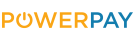Come aggiornare la scheda audio tramite app: una guida passo passo
Le nostre soundboard Xenopixel v3 offrono una varietà di effetti sonori e luminosi per le spade laser (soprattutto nella versione Pixel). Tuttavia, come per ogni tecnologia, ogni tanto ci sono aggiornamenti che apportano nuove funzionalità, correzioni di bug e miglioramenti. Questo tutorial vi mostrerà come aggiornare la vostra scheda audio Xenopixel in modo comodo e semplice tramite l'app per mantenere la vostra spada laser sempre aggiornata.
Cosa serve
- Duna spada laser con scheda audio Xenopixel v3 (la nostra versione RGB e Pixel)
- Uno smartphone compatibile (iOS o Android)
- L'applicazione
- Una connessione internet stabile
- Carica sufficiente della batteria dello smartphone e della spada laser
Scaricare e installare l'applicazione
È possibile trovare il link per il download qui (clicca)
Stabilire la connessione
Accendere la spada laser e attivare la modalità Bluetooth sullo smartphone. Aprire l'app e cercare la spada laser. L'applicazione dovrebbe riconoscere automaticamente il dispositivo. Accoppiare la spada laser (a volte è necessario accoppiarla due volte). Se la vostra spada laser non appare nell'app, aprite la spada laser e rimuovete l'anima dall'alloggiamento per avere una connessione migliore (l'impugnatura in metallo può bloccare la connessione in rari casi)..
Controlla gli aggiornamenti
Nell'app, fare clic sull'icona delle impostazioni e poi su "Aggiornamento software". Qui viene visualizzata anche la versione più recente (ad es. V1.3.2). Se è disponibile una nuova versione, vi verrà chiesto se volete scaricarla. Confermare.
Eseguire l'aggiornamento
L'applicazione scarica l'aggiornamento e lo trasferisce alla scheda audio. Assicuratevi che la connessione non venga interrotta durante questo processo e che la vostra spada laser rimanga accesa. L'aggiornamento è a vostro rischio e pericolo. Se la connessione si interrompe durante l'aggiornamento, possono verificarsi malfunzionamenti e difetti!
Riavvio e test
Una volta completato l'aggiornamento, la spada laser dovrebbe riavviarsi automaticamente. Ora testate le nuove funzioni e i nuovi suoni per assicurarvi che tutto sia stato installato correttamente.
Informazioni
Purtroppo, attualmente l'applicazione non si aggiorna direttamente all'ultima versione, ma gradualmente al successivo aggiornamento principale: ad esempio, da v1.0.0 a v1.1.0, poi da v1.1.0 a v1.2.0 e così via. L'aggiornamento deve quindi essere effettuato più volte di seguito.
Soluzione del problema
Se si verificano problemi come disconnessioni o messaggi di errore durante l'aggiornamento, assicurarsi che lo smartphone sia abbastanza vicino alla spada laser e riprovare. In alcuni casi, può essere utile ripetere la procedura.
Assicurarsi inoltre che in "Firmware" sia selezionata la versione corretta ("single button pixel" per le spie pixel e "single button rgb" per le spie RGB).
Divertiti con le nuove funzioni della tua spada laser!